增加Cloudflare选项
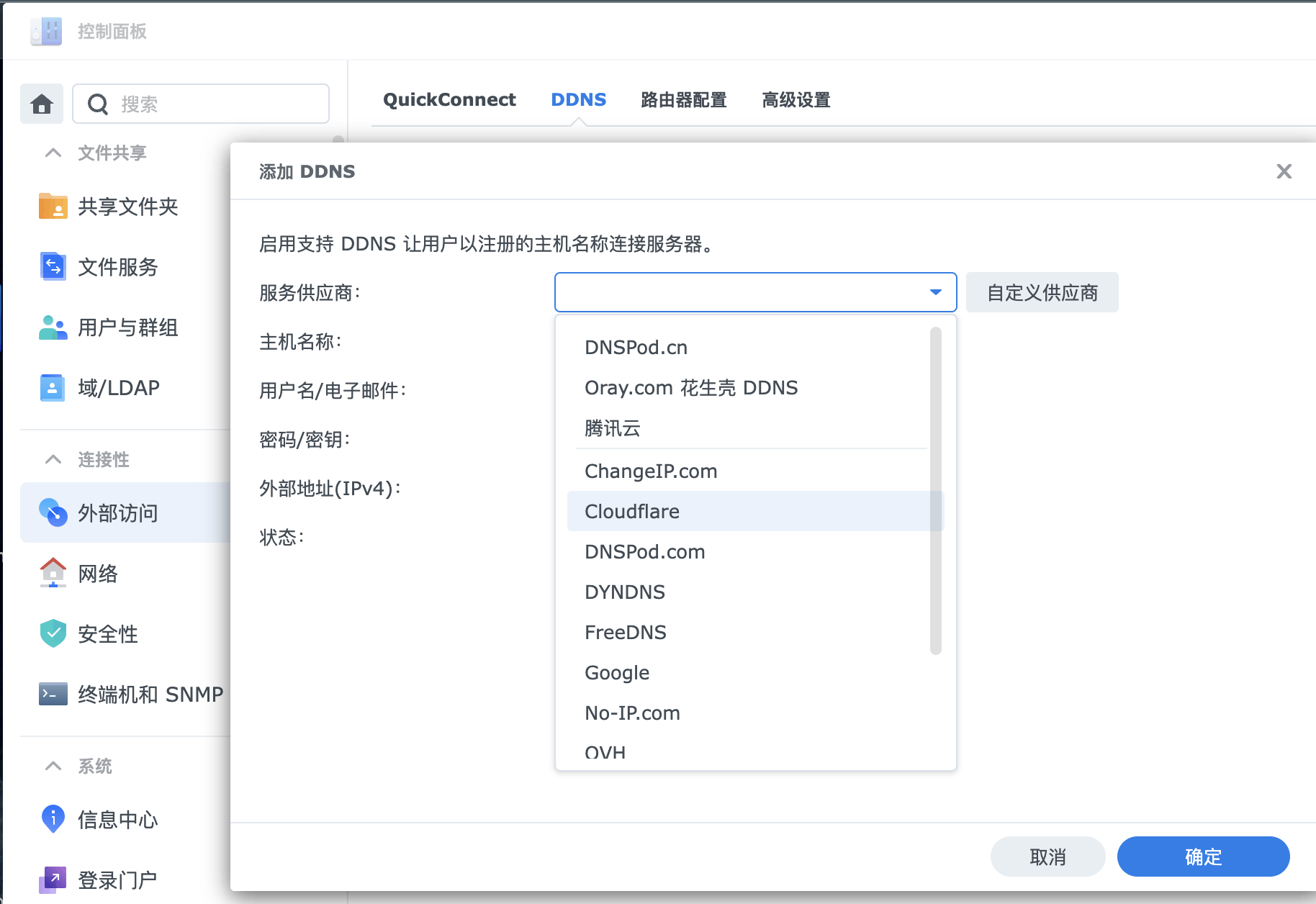
群晖默认情况下 “控制面板” -> "添加DDNS" 是没有Cloudfare选项的。我们要做的第一步,在群晖面板上加上它。
1). ssh登录群晖,并切换到root。如果没有开启过ssh登录,先开启下
shell
# 用群晖登录用户登录ssh,密码为群晖用户对应登录密码
ssh 群晖登录用户名@ip地址 -p [端口号]
# 切换至root
sudo -i# 用群晖登录用户登录ssh,密码为群晖用户对应登录密码
ssh 群晖登录用户名@ip地址 -p [端口号]
# 切换至root
sudo -i2). 下载脚本,这里参考了先辈博客 一个简易的给群晖 Synology NAS添加原生CloudFlare的DDNS功能的教程
复制粘贴下面的内容,这个是下载脚本并把脚本复制到/sbin/目录
wget https://raw.githubusercontent.com/joshuaavalon/SynologyCloudflareDDNS/master/cloudflareddns.sh -O /sbin/cloudflareddns.sh
上面脚本中,第六行有个 proxy="true",推荐用vi工具改成 ,如果你不会改,就直接用我下面修改好的。
如果提示HTTP错误之类的,就用这个,这个已经改成 proxy="false"了
wget https://www.mfpud.com/static/MissFeather/SynologyCloudflareDDNS/cloudflareddns.sh -O /sbin/cloudflareddns.sh
3). 赋予权限并增加到群晖原生的DDNS服务
shell
chmod +x /sbin/cloudflareddns.sh
cat >> /etc.defaults/ddns_provider.conf << EOF
[Cloudflare]
modulepath=/sbin/cloudflareddns.sh
queryurl=https://www.cloudflare.com
website=https://www.cloudflare.com
EOFchmod +x /sbin/cloudflareddns.sh
cat >> /etc.defaults/ddns_provider.conf << EOF
[Cloudflare]
modulepath=/sbin/cloudflareddns.sh
queryurl=https://www.cloudflare.com
website=https://www.cloudflare.com
EOF操作完成后, “控制面板” -> "添加DDNS" 上有了Cloudfare选项的。
启动DDNS
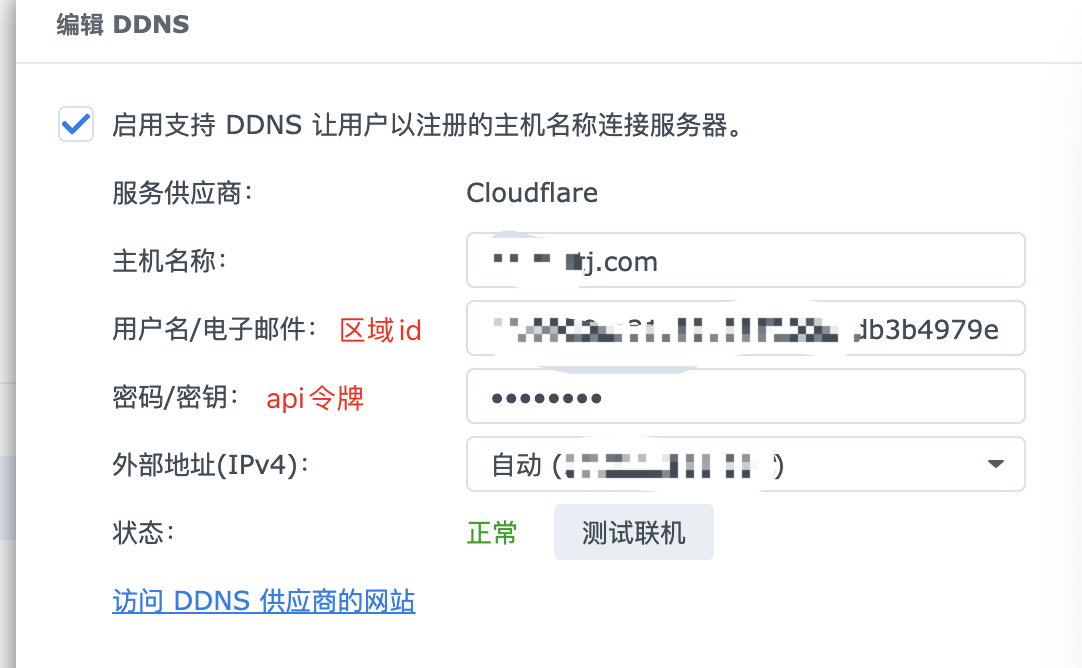
根据上图,这里的 "用户名/电子邮件"实际上是区域id,密码秘钥对应api令牌。获取方式:
区域id: 登陆 Cloudflare 点击域名,在概述页面右侧获取
区域 ID.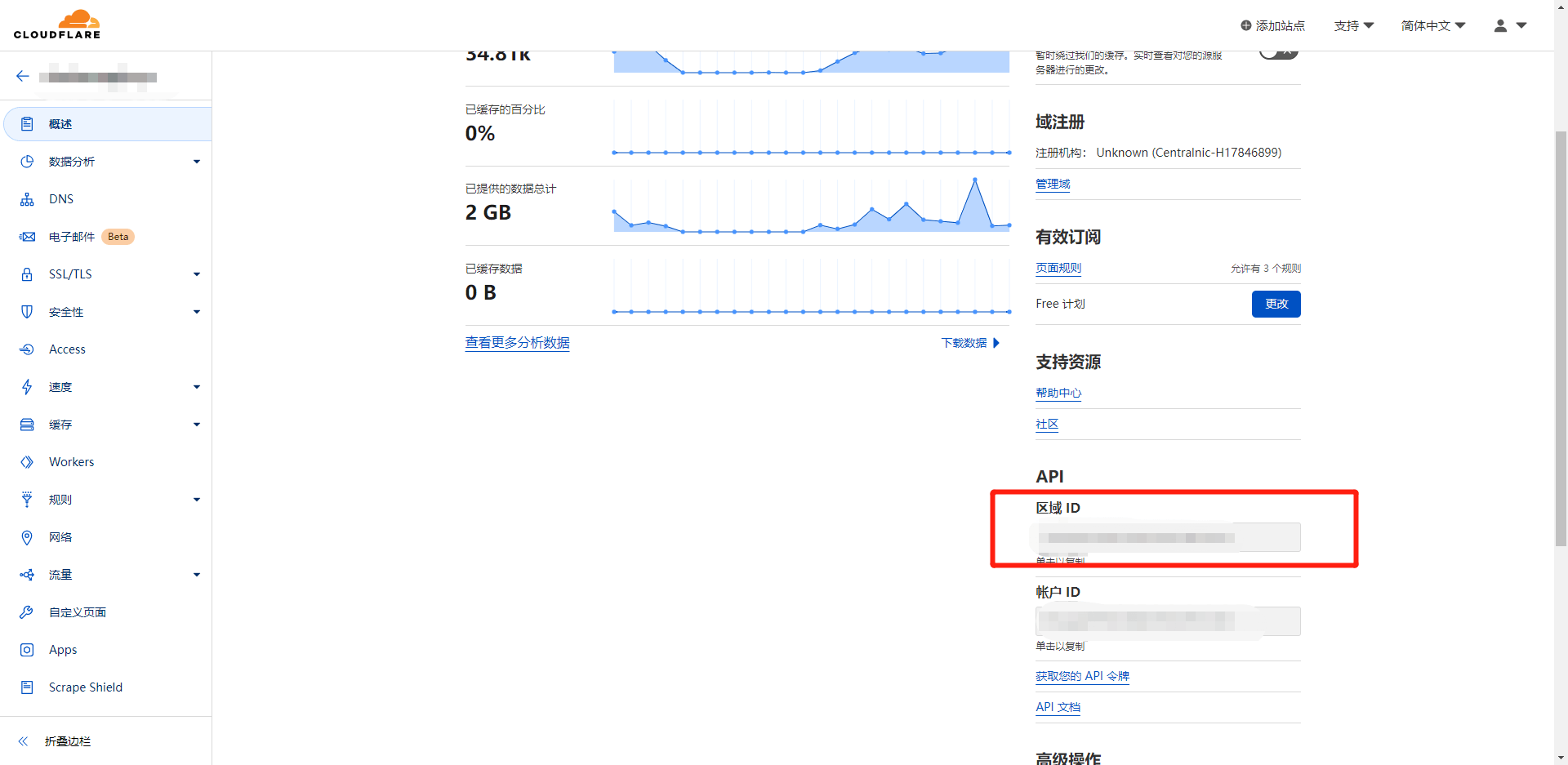
api令牌
点击上图红框下方的:“获取您的API令牌” ,随后
- 为令牌命名
- 权限选择
区域-DNS-编辑 - 其他保持默认即可
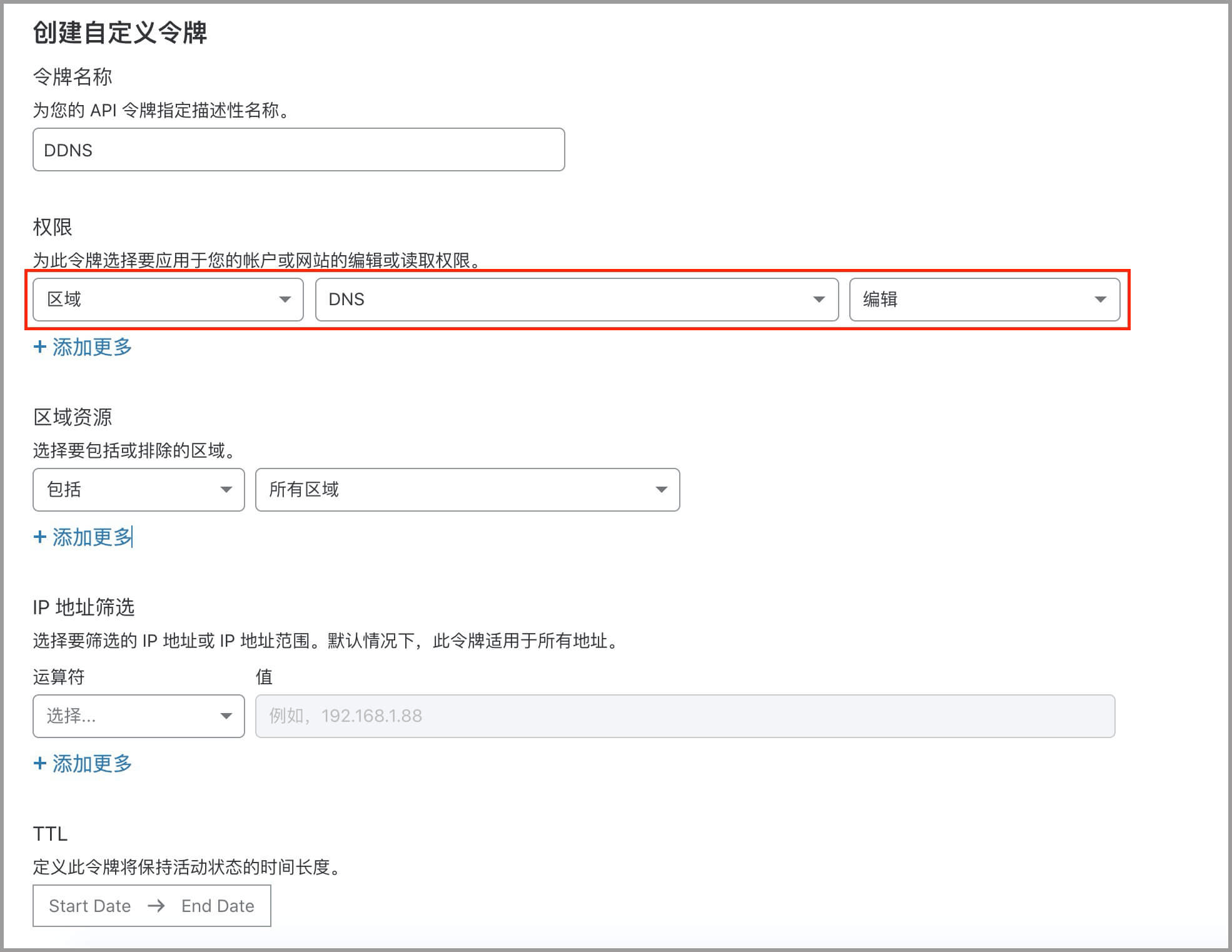
后面按提示操作可生成令牌。